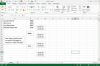รับสายโคแอกเซียลและอีเทอร์เน็ตให้เพียงพอก่อนย้ายเราเตอร์ FiOS
เราเตอร์ของลูกค้า Verizon FiOS เชื่อมต่อกับเครือข่ายผ่านสายโคแอกเชียล RG6 ที่เสียบเข้ากับเต้ารับติดผนังของ Verizon ในการย้ายเราเตอร์ Verizon FiOS ให้ใช้สายโคแอกเชียลที่เพียงพอเพื่อเชื่อมต่อเต้ารับที่ผนังกับเราเตอร์ FiOS ที่ตำแหน่งใหม่ คุณจะต้องใช้เต้ารับไฟฟ้าและสายอีเทอร์เน็ตเพียงพอที่จะเชื่อมต่อเราเตอร์กับคอมพิวเตอร์ของคุณ เมื่อคุณติดตั้งการเดินสายเคเบิลแล้ว การย้ายและตั้งค่าเราเตอร์ FiOS จะเป็นงานที่ตรงไปตรงมาซึ่งไม่ต้องใช้คอมพิวเตอร์ผู้เชี่ยวชาญหรือความรู้ด้านเครือข่าย
ขั้นตอนที่ 1
ปิดเราเตอร์ ถอดปลั๊กสายไฟสีดำด้านหนึ่งออกจากแผงด้านหลังของเราเตอร์ FiOS และปลายอีกด้านหนึ่งออกจากเต้ารับ ถอดสายอีเทอร์เน็ตสีเหลืองออกจากแผงด้านหลังของเราเตอร์ คลายเกลียวสายโคแอกเซียลออกจากแจ็คตัวเชื่อมต่อบนเราเตอร์ FiOS ย้ายเราเตอร์ไปยังตำแหน่งใหม่
วิดีโอประจำวันนี้
ขั้นตอนที่ 2
ขันปลายด้านหนึ่งของสายโคแอกเชียล RG6 ใหม่เข้ากับเต้ารับที่ผนัง ข้ามขั้นตอนนี้หากคุณใช้สายเดิม ขันปลายอีกด้านเข้ากับแจ็คขั้วต่อที่ด้านหลังของเราเตอร์
ขั้นตอนที่ 3
เสียบปลายสายไฟสีดำด้านหนึ่งเข้ากับเต้ารับไฟฟ้า เสียบปลายอีกด้านเข้ากับเต้ารับไฟฟ้าสีดำที่แผงด้านหลังของเราเตอร์ เปิดเราเตอร์ รอให้ไฟแสดงสถานะสีเขียวและการเชื่อมต่ออินเทอร์เน็ตเปิดใช้งานที่แผงด้านหน้าของเราเตอร์
ขั้นตอนที่ 4
เสียบปลายสายอีเทอร์เน็ตสีเหลืองด้านหนึ่งเข้ากับพอร์ตเครือข่ายหรือ LAN ที่ด้านหลังหรือด้านข้างของคอมพิวเตอร์ เสียบปลายอีกด้านเข้ากับพอร์ตอีเทอร์เน็ต 4 พอร์ตที่แผงด้านหลังของเราเตอร์ ทำซ้ำขั้นตอนนี้สำหรับคอมพิวเตอร์แต่ละเครื่องที่คุณต้องการเชื่อมต่อกับเราเตอร์ FiOS
ขั้นตอนที่ 5
เปิดเครื่องคอมพิวเตอร์ของคุณ สิ่งนี้จะสว่างขึ้น LAN -- เครือข่ายท้องถิ่น -- ตัวบ่งชี้ที่แผงด้านหน้าของเราเตอร์
เคล็ดลับ
เราเตอร์อาจใช้เวลาสองถึงสามนาทีในการเชื่อมต่ออินเทอร์เน็ตเมื่อคุณเปิดเครื่องครั้งแรก